iPad Air와 iPad Pro의 차이점은 무엇입니까? iPad Air와 iPad Pro의 권장 비교
php 편집기 Xinyi가 iPad Air와 iPad Pro의 차이점에 대한 자세한 분석을 제공합니다. Apple의 인기 태블릿 두 개는 성능, 기능, 가격 등의 측면에서 서로 다른 특성을 가지고 있습니다. 본 글의 비교 분석을 통해 귀하의 필요에 맞는 태블릿 기기를 선택하는 데 도움이 되기를 바랍니다. 다음으로 iPad Air와 iPad Pro의 차이점을 살펴보겠습니다!
어제 Apple의 공식 웹사이트에서는 새로운 iPad Air와 iPad mini가 조용히 출시되었습니다.


새로운 iPad Air는 2224x1668(264ppi) 해상도의 10.5인치 디스플레이로 업그레이드되었으며 Apple Pencil과 스마트 키보드 커버를 지원합니다.


기본 하드웨어로는 A12 Bionic 프로세서가 업그레이드되고(M12 동시 처리, 성능 70% 향상) 후면 800만 화소 카메라, 전면 700만 화소 FaceTime 카메라, TouchID 지문인식 기능이 탑재됩니다. 인터페이스는 3.5mm 헤드폰 잭, 30.2WHr 배터리(이전 세대는 32.4WHr)를 유지하며 WiFi 버전의 공칭 배터리 수명은 10시간, 4G 버전의 배터리 수명은 9시간.
외관적으로 보면 무게는 456g, 두께는 6.1mm에 불과하며 실버, 스페이스 그레이, 골드 색상으로 출시됩니다.


가격은 64GB WiFi 버전이 3,999위안, 4G 버전이 4,999위안, 256GB WiFi 버전이 5,199위안, 4G 버전이 월요일부터 북미에서 주문이 시작되었습니다. (64GB WiFi 499달러, 4G 버전 629달러), 국립은행이 출시할 예정이다.
새로운 iPad Air와 iPad Pro에 관해 많은 사람들이 어떻게 선택해야 할지 혼란스러울 것입니다. 오늘 Technology Aesthetics에서는 매개변수 측면에서 두 모델을 비교해 보겠습니다.
iPad Pro의 화면 크기는 11인치이고, 새로운 iPad Air는 잠금 해제 방식 측면에서 Face ID를 지원하는 반면, iPad Air는 Apple이 이전에 사용했던 터치 지문을 사용합니다. 아이패드 프로의 프로세서는 A12X를 사용하고, 아이패드 에어는 A12를 사용하는데, 성능 면에서는 의심할 여지 없이 아이패드 프로가 더 강력하다.


Apple Pencil 지원과 관련하여 iPad Pro는 2세대와 호환되는 반면, iPad Air는 1세대 Apple Pencil만 지원합니다.
카메라의 경우 아이패드 프로 후면 카메라는 1200만 화소, 아이패드 에어는 800만 화소입니다. 오디오 측면에서 아이패드 프로는 4개의 스피커를 탑재했고, 신형 아이패드 에어는 듀얼 스피커 시스템이다.
가격은 신형 아이패드 에어 64GB 버전이 3,999위안부터, 아이패드 프로 11인치 64GB 버전이 6,499위안부터 시작됩니다.


애플은 업그레이드된 A12 프로세서를 탑재한 10.5인치 아이패드 에어에 이어 5세대 아이패드 미니도 공식 출시했다.


Apple은 iPadmini 5와 같은 명명법을 사용하지 않고 구형 모델이 이후 단종되었기 때문에 신형 iPadmini에 직접 이름을 붙였습니다.
5세대 iPadmini는 iPadmini 4의 모습을 이어갑니다. 여전히 7.9인치 디스플레이(2048x1536 해상도, 326ppi, 모든 iPad 중 최고)를 갖추고 있으며 TrueTone 오리지널 컬러 디스플레이를 지원하며 금속 후면 쉘을 갖추고 있습니다. 전체 무게는 300g, 두께는 6.1mm이며 실버, 스페이스 그레이, 골드 색상이 있습니다.


그러나 가장 중요한 업그레이드 포인트는 의심할 여지 없이 1세대 Apple Pencil 스타일러스, Bluetooth 5.0 등을 지원하는 A12 Bionic 프로세서입니다.
다른 측면에서는 여전히 TouchID 지문 인식 및 Lightning 인터페이스, 후면에 800만 화소 메인 카메라, 전면에 최대 1080P의 동영상을 녹화할 수 있는 700만 화소 FaceTime 렌즈가 있습니다.
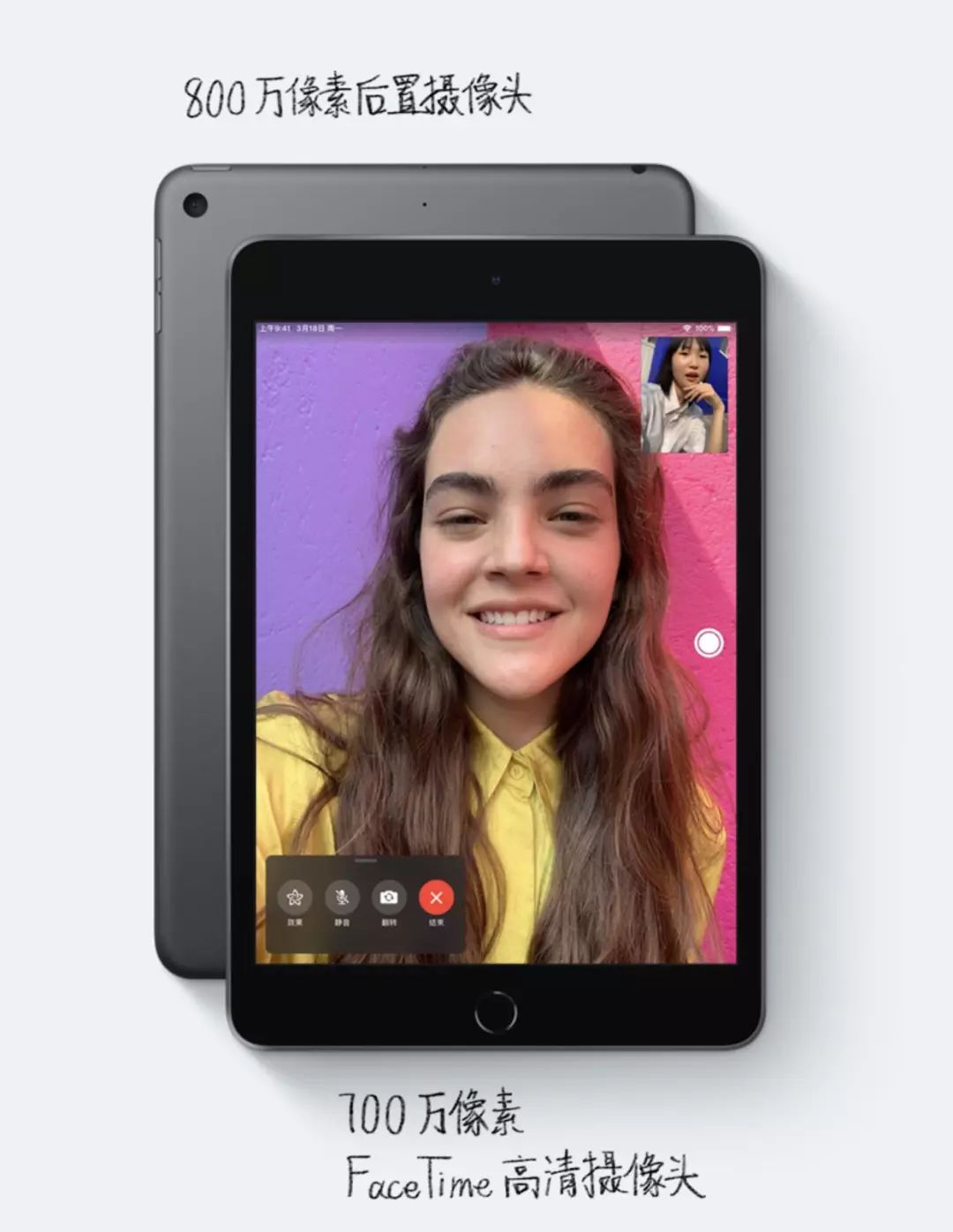
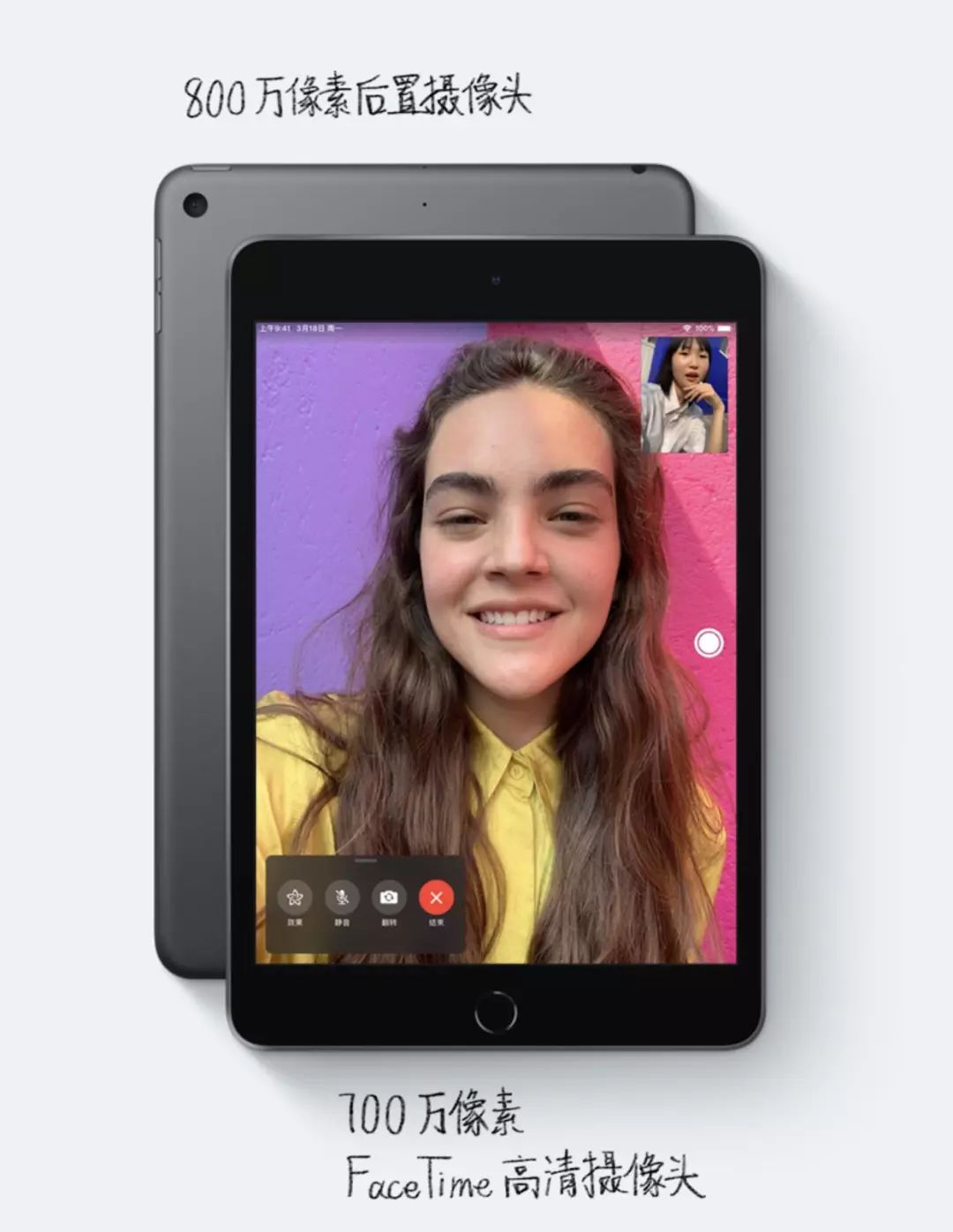
어떻게 생각하세요?


최근 기사 선정 :
같은 날 출시된 신제품 7개! 샤오미에는 5개 모델이 있고 애플에는 2개 모델이 있습니다
번호이동과 네트워크 이전이 완전 자유화되었습니다. 어떤 모델로 이전하시겠습니까?
Samsung Galaxy S10+ Review丨Technological Aesthetics
Xiaomi는 공식적으로 사과합니다. Mi 9는 언제 판매되나요?
휴대폰 서브 브랜드 주식, 어느 쪽이 더 강할까?
Apple의 기자간담회는 여러분이 상상했던 것과 다릅니다
위 내용은 iPad Air와 iPad Pro의 차이점은 무엇입니까? iPad Air와 iPad Pro의 권장 비교의 상세 내용입니다. 자세한 내용은 PHP 중국어 웹사이트의 기타 관련 기사를 참조하세요!

핫 AI 도구

Undresser.AI Undress
사실적인 누드 사진을 만들기 위한 AI 기반 앱

AI Clothes Remover
사진에서 옷을 제거하는 온라인 AI 도구입니다.

Undress AI Tool
무료로 이미지를 벗다

Clothoff.io
AI 옷 제거제

AI Hentai Generator
AI Hentai를 무료로 생성하십시오.

인기 기사

뜨거운 도구

메모장++7.3.1
사용하기 쉬운 무료 코드 편집기

SublimeText3 중국어 버전
중국어 버전, 사용하기 매우 쉽습니다.

스튜디오 13.0.1 보내기
강력한 PHP 통합 개발 환경

드림위버 CS6
시각적 웹 개발 도구

SublimeText3 Mac 버전
신 수준의 코드 편집 소프트웨어(SublimeText3)

뜨거운 주제
 7453
7453
 15
15
 1374
1374
 52
52
 77
77
 11
11
 40
40
 19
19
 14
14
 9
9
 아이패드에서 HTML 파일을 여는 방법
Apr 02, 2024 pm 02:38 PM
아이패드에서 HTML 파일을 여는 방법
Apr 02, 2024 pm 02:38 PM
열기 방법: 1. Safari 또는 Chrome과 같은 브라우저 소프트웨어의 도움으로. 사용자는 HTML 파일을 iPad로 전송한 다음 브라우저를 통해 열 수 있습니다. 2. 파일 관리 애플리케이션(예: 로컬 파일 관리 또는 클라우드 스토리지 서비스)을 사용하여 HTML 파일을 엽니다. 3. HTML 파일 보기 및 편집 전용 애플리케이션을 다운로드합니다.
 iPad에서 화면 회전 잠금을 설정하는 방법 '몇 초 안에 알아보기: iPad에서 화면이 회전하지 않도록 설정하는 방법'
Feb 06, 2024 pm 09:10 PM
iPad에서 화면 회전 잠금을 설정하는 방법 '몇 초 안에 알아보기: iPad에서 화면이 회전하지 않도록 설정하는 방법'
Feb 06, 2024 pm 09:10 PM
화면이 회전하지 않도록 ipadair를 설정하는 방법은 다음과 같습니다. 조작방법 01 : 설정 - 일반의 순서에 따라 일반페이지에 진입하여 잠금화면 회전을 찾아서 켜주세요. 02아이패드를 옆으로 눕힌 후 아래 사진의 버튼을 찾아 아래로 밀어 화면이 회전하지 않도록 잠급니다. 03또는 화면에서 AssistiveTouch를 클릭할 수도 있습니다. 04 그런 다음 해당 장치를 클릭하여 페이지로 들어갑니다. 05 잠금화면 회전을 켜서 기능을 구현해보세요. 06 홈 화면 페이지에서 바로 위로 스와이프하여 화면을 잠그는 옵션도 있습니다. 위 내용이 이 글의 전부입니다. 친구들에게 도움이 되었으면 좋겠습니다. 이 글을 주의 깊게 읽은 후, iPad에서 화면 회전 잠금 설정 방법 "초 단위: iPad 설정 화면"
 iPad 배터리 상태를 확인하는 방법
Feb 23, 2024 pm 08:43 PM
iPad 배터리 상태를 확인하는 방법
Feb 23, 2024 pm 08:43 PM
iPad 배터리 상태를 확인하는 방법은 시간이 지남에 따라 iPad의 상태를 확인하는 방법이지만 대부분의 친구들은 iPad의 상태를 확인하는 방법을 모릅니다. 편집자 튜토리얼, 관심 있는 사용자가 와서 살펴보세요! iPad의 배터리 상태를 확인하는 방법 1. 먼저 iPad를 열고 데스크탑에 들어가서 [설정] 기능을 선택하여 엽니다. 2. 그런 다음 설정 기능 페이지에서 페이지를 슬라이드하고 [배터리] 서비스를 클릭합니다. 그런 다음 화살표로 표시된 [배터리 상태] 아래에 표시된 대로 배터리 서비스 페이지로 이동합니다. 4. 마지막으로 배터리 상태가 가장 높은 용량 경계 위치를 볼 수 있습니다.
 iPhone, iPad 및 Mac의 메일 앱에서 후속 조치를 사용하는 방법
Feb 05, 2024 pm 02:45 PM
iPhone, iPad 및 Mac의 메일 앱에서 후속 조치를 사용하는 방법
Feb 05, 2024 pm 02:45 PM
우리가 보내는 이메일의 양을 고려하면 모든 응답이 수신되었는지 확인하기가 어렵습니다. 보낸 이메일에 대한 답장을 받지 못한 경우 AppleMail의 "후속 조치" 기능을 사용할 수 있습니다. AppleMail의 "후속 조치"란 무엇입니까? AppleMail에서 "후속 조치"를 사용하는 방법 AppleMail에서 "후속 조치"를 끄는 방법 AppleMail에서 "후속 조치"란 무엇입니까? Apple Mail의 이메일 후속 기능은 iOS 16, iPadOS 16 및 macOS Ventura에 도입되었습니다. 이 기능은 기본적으로 켜져 있으므로 쉽게 사용해 볼 수 있습니다. 이메일을 보낸 후 3일이 지나도 답장을 받지 못하면 해당 이메일은 자동으로 받은편지함 상단으로 되돌아갑니다.
 iPad에서 화면을 분할하는 방법 iPad에서 두 개의 앱에서 화면을 분할하는 방법
Feb 22, 2024 pm 04:13 PM
iPad에서 화면을 분할하는 방법 iPad에서 두 개의 앱에서 화면을 분할하는 방법
Feb 22, 2024 pm 04:13 PM
홈 화면을 클릭하고 설정에서 도킹하고, 멀티태스킹에서 여러 앱 기능을 활성화하고, 위로 스와이프하여 앱을 선택한 다음 화면 아무 쪽으로 끌어서 화면을 분할하세요. 이 튜토리얼의 적용 가능한 모델: iPad Pro 시스템: iPadOS15.3 분석 1 설정에 들어가서 홈 화면 및 Dock 옵션을 클릭한 다음 페이지 오른쪽에 있는 멀티태스킹 옵션을 클릭합니다. 2. 멀티태스킹 페이지에 진입한 후, 여러 앱과 제스처를 허용하는 버튼을 켜세요. 3. 화면 하단에서 위로 스와이프한 뒤 화면 분할 애플리케이션을 선택해 화면을 분할하세요. 보충: iPad 1에서 PIP(Picture-in-Picture)를 켜는 방법. 먼저 바탕 화면을 클릭하여 설정으로 들어갑니다. 2설정 페이지에 들어간 후 홈 화면 및 도킹 옵션을 클릭합니다. 3 그런 다음 멀티태스킹 옵션을 클릭합니다. 4새 인터페이스에서 클릭하여 PIP(Picture-in-Picture)를 켭니다. 5드디어
 Apple iPad의 수명은 얼마나 되나요?
Feb 05, 2024 pm 02:48 PM
Apple iPad의 수명은 얼마나 되나요?
Feb 05, 2024 pm 02:48 PM
iPad는 게임을 하거나, 영화를 보거나, 이동 중에 작업하는 데 적합한 매우 편리한 장치입니다. 하지만 한동안 사용했다면 남은 수명이 궁금할 수도 있습니다. 이는 태블릿을 어떻게 사용하고 관리하는지에 따라 다릅니다. iPad는 얼마나 오래 사용할 수 있나요? iPad의 수명은 최소 5년 이상이어야 합니다. 그러나 다음 사항에 따라 기기의 수명이 더 길어질 수 있습니다. iPad 모델. 최신 iPad Pro는 더 많은 저장 공간과 기능을 갖추고 있으며 구형 또는 저가형 모델보다 오래 지속될 가능성이 높습니다. 사용 방법과 용도. 매일 iPad를 사용하여 비디오 게임을 하거나 그래픽 디자인 프로그램을 사용하면 더 빨리 마모됩니다. 얼마나 자주 유지 관리합니까? iPad를 정기적으로 업데이트하는 경우
 새로운 iPad는 물리적 SIM 카드 슬롯을 제거합니다. iPhone 16에서도 동일한 작업을 수행할 것으로 밝혀졌습니다.
May 09, 2024 am 10:16 AM
새로운 iPad는 물리적 SIM 카드 슬롯을 제거합니다. iPhone 16에서도 동일한 작업을 수행할 것으로 밝혀졌습니다.
May 09, 2024 am 10:16 AM
5월 9일 뉴스에 따르면 Apple은 이번 주에 iPad Pro와 iPad Air를 출시했습니다. 이 두 가지 새로운 iPad는 물리적 SIM 카드 슬롯을 완전히 제거했으며 모든 셀룰러 네트워크 버전은 eSIM 기술만 지원합니다. 일부 보고서에서는 아이패드가 eSIM만 지원한다고 지적했으며, 아이폰도 곧 이를 따라 물리적 SIM 카드 슬롯을 제거할 것임을 시사했습니다. iPhone14 시리즈부터 미국 버전의 iPhone은 물리적인 SIM 카드 슬롯을 제거하고 eSIM만 지원합니다. 그러나 다른 지역에서 판매되는 iPhone은 여전히 물리적인 SIM 카드 디자인을 유지합니다. 신형 아이패드 시리즈가 모두 eSIM을 지원하는 것으로 볼 때, 올 하반기 출시되는 아이폰 16 시리즈도 eSIM을 지원할 예정이며, 전 세계 여러 시장에서 출시될 가능성이 높다.
 iPad에 충전 중이라는 표시가 표시되지 않는 이유는 무엇입니까?
Jan 23, 2024 pm 03:15 PM
iPad에 충전 중이라는 표시가 표시되지 않는 이유는 무엇입니까?
Jan 23, 2024 pm 03:15 PM
iPad가 충전되지 않는 이유: 1. 충전 케이블 또는 충전기 오류 3. 장치 과열 5. 소프트웨어 문제 7. 충전 포트 오류 자세한 소개: 1. 충전 케이블이나 충전기에 결함이 있습니다. 먼저 충전 케이블과 충전기가 손상되었거나 헐거운지 확인하십시오. 다른 충전 케이블과 충전기를 사용하여 충전 케이블이나 충전기에 결함이 있는지 확인하십시오. , 문제가 있는 경우 교체하거나 수리를 시도할 수 있습니다. 2. 먼지나 오물, 충전 포트가 먼지, 오물 또는 이물질 등에 의해 막힐 수 있습니다.




